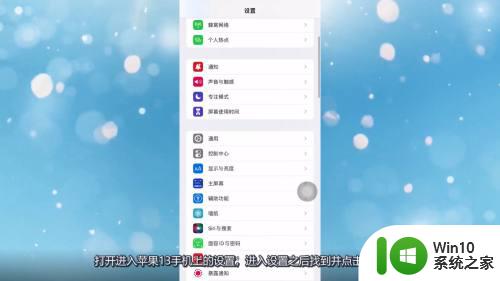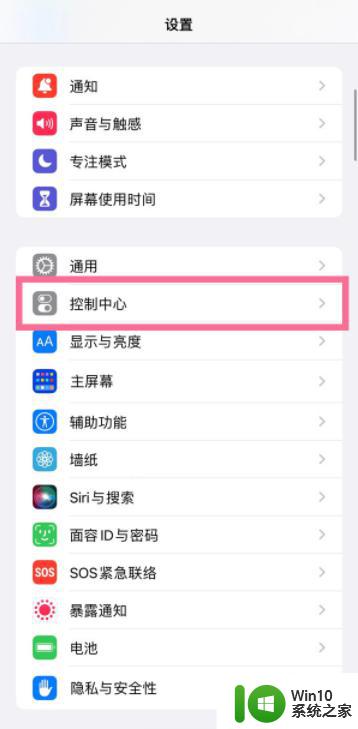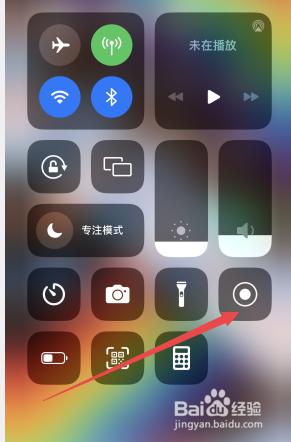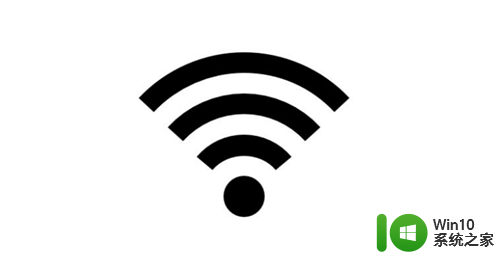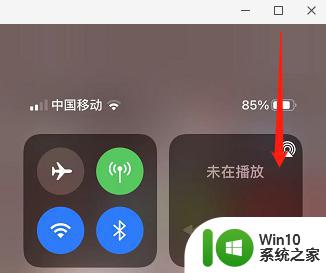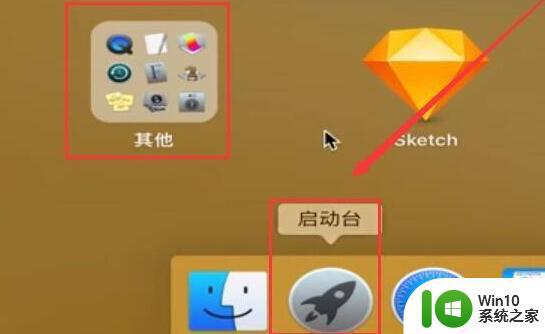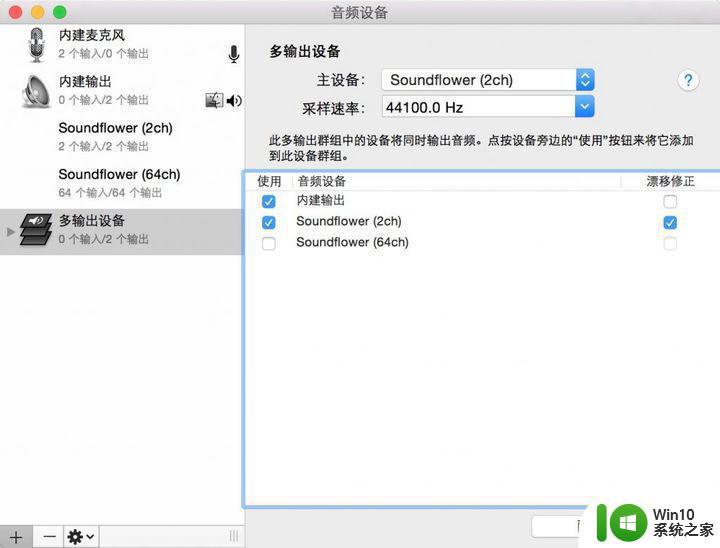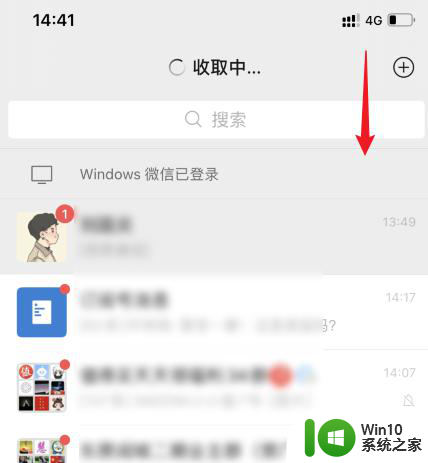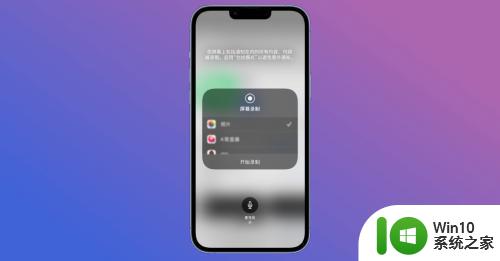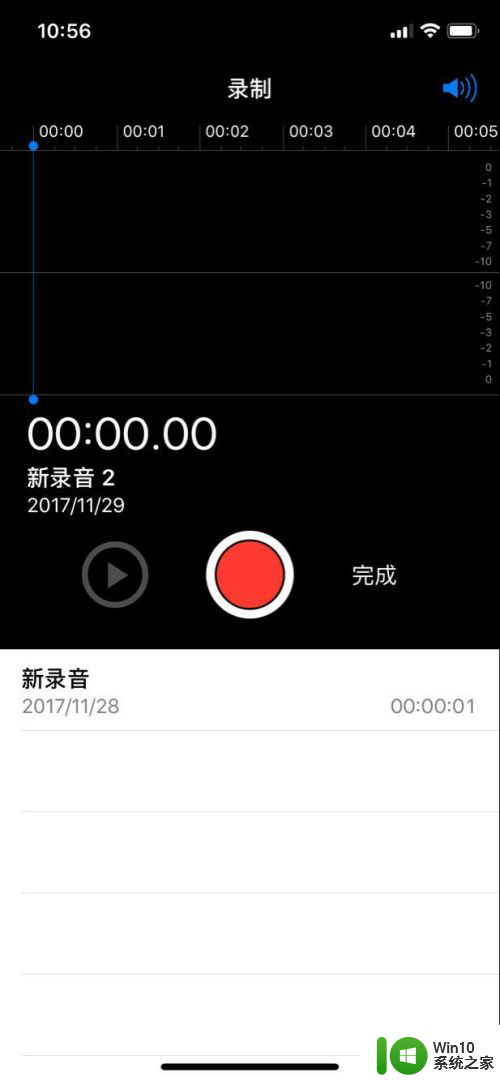苹果电脑怎么录屏 苹果录屏功能在哪
更新时间:2023-03-18 16:04:26作者:yang
大家都知道windows中自带有录屏功能,能够方便我们进行录屏,可是一些用户在购买苹果电脑之后,想要进行录屏,但是因为界面跟windows有很大区别,所以不知道录屏功能在哪,针对此问题,本文给大家演示一下苹果电脑的详细录屏方法吧。
具体步骤如下:
1、点击左边工具栏中的“启动台”。
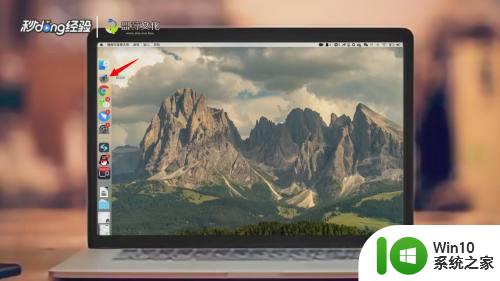
2、进入后点击“其他”。

3、找到并点击“quicktime player”。

4、点击上方的“文件”。

5、点击“新建屏幕录制”。

6、此时会弹出录制窗口。

7、点击中间的按钮开始录制。
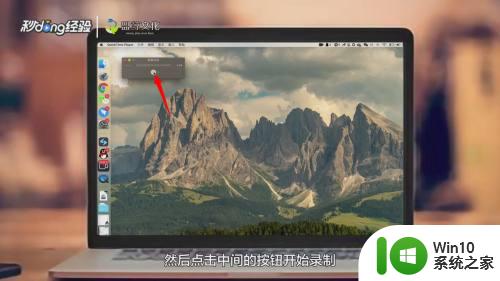
8、点击菜单栏的“停止按钮”即可结束录制。
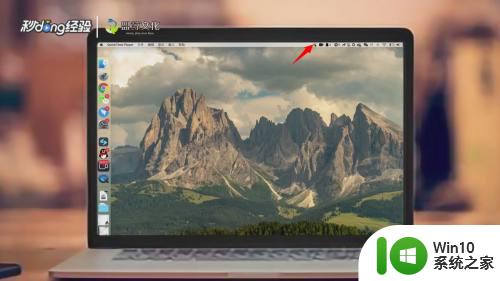
按照上面的方法就可以打开苹果录屏功能进行录屏了,如果你有需要的话,那就可以学习上面的方法来进行操作,希望可以帮助到大家。